Inhaltsverzeichnis
"DealPly" ist eine Browser-Erweiterung Adware die als Browser-Erweiterung in Ihrem Internet-Browser (Internet Explorer, Google Chrome, Mozilla Firefox) installiert wird und Angebote von Online-Shopping-Unternehmen anzeigt. Die Adware "DealPly" wird über andere Installationsprogramme auf dem Computer installiert, weshalb Sie bei der Installation einer Software immer auf zusätzliche Symbolleisten und Erweiterungen achten müssen, die mit ihr installiert werden."DealPly" ist eine legitime Software, wie die Entwickler sagen. Da es ohne Vorwarnung auf Ihrem Computer installiert wird, ist es ein unerwünschtes Hijacker-Programm, das Sie auf Online-Werbung umleitet.
Wenn Sie die "DealPly"-Erweiterung loswerden möchten, befolgen Sie einfach die folgenden Schritte:

So entfernen Sie den Hijacker mit der Erweiterung "DealPly".
Schritt 1: Deinstallieren Sie die Anwendung "DealPly" über die Systemsteuerung.
1. Gehen Sie dazu auf Start > Systemsteuerung .
{ Start > Einstellungen > Bedienfeld (Windows XP)}
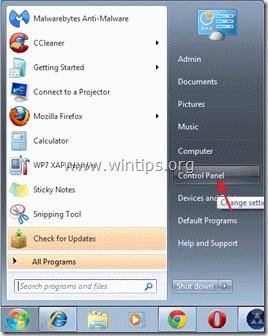
2. Doppelklick zum Öffnen " Programme hinzufügen oder entfernen ", wenn Sie Windows XP oder
“ Programme und Funktionen ", wenn Sie Windows 8, 7 oder Vista haben).

3. Suchen Sie in der Programmliste nach und Entfernen/Deinstallieren von "DealPly" von "DealPly Technologies LTD.
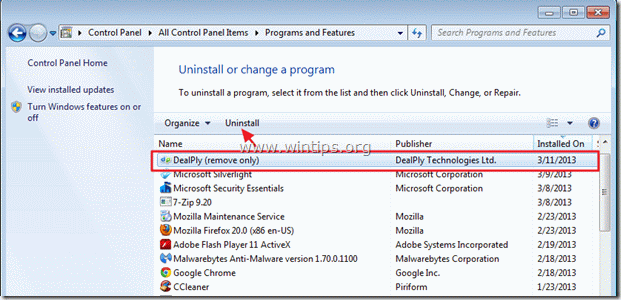
Schritt 2: Reinigen Sie Ihren Computer mit "AdwCleaner".
1. laden Sie das Dienstprogramm "AdwCleaner" herunter und speichern Sie es auf Ihrem Desktop.

2. alle geöffneten Programme schließen und Doppelklick zu öffnen "AdwCleaner" von Ihrem Desktop aus.
3. Presse " Löschen ”.
4. Presse " OK "im Fenster "AdwCleaner - Informationen" und drücken Sie " OK " wieder um Ihren Computer neu zu starten .

5. Wenn Ihr Computer neu startet schließen "AdwCleaner"-Informationsfenster (Readme) und fahren Sie mit dem nächsten Schritt fort.
Schritt 3: Reinigen Ihren Computer von bösartige Bedrohungen.
Melden Sie sich bei Windows an und verwenden Sie das Programm "MalwareBytes Antimalware", um Ihren Computer von bösartigen Bedrohungen zu säubern, die noch auf Ihrem Computer vorhanden sind.
*Wenn Sie nicht wissen, wie Sie die " MalwareBytes Anti-Malware ", lesen Sie diese Anweisungen.
Ratschläge: Um sicherzustellen, dass Ihr Computer sauber und sicher ist, Führen Sie einen vollständigen Malwarebytes Anti-Malware-Scan im abgesicherten Modus von Windows durch. .*
*Um in den abgesicherten Modus von Windows zu gelangen, drücken Sie die Taste " F8 "Taste, während der Computer hochfährt, bevor das Windows-Logo erscheint. Wenn die " Menü "Erweiterte Optionen" von Windows " auf dem Bildschirm erscheint, bewegen Sie sich mit den Pfeiltasten Ihrer Tastatur zum Abgesicherter Modus und drücken Sie dann "ENTER “.
Schritt 4: Entfernen Sie unerwünschte Dateien und Einträge.
Verwendung " CCleaner "Programm und fahren Sie fort mit sauber Ihr System von temporären Internet-Dateien und ungültige Registrierungseinträge.*
* Wenn Sie nicht wissen, wie Sie die "CCleaner", diese Anweisungen lesen .
Schritt 5: Starten Sie Ihren Computer neu, damit die Änderungen wirksam werden, und führen Sie eine vollständige Überprüfung mit Ihrem Antivirenprogramm durch.

Andy Davis
Der Blog eines Systemadministrators über Windows






